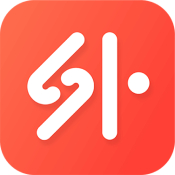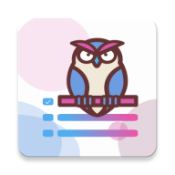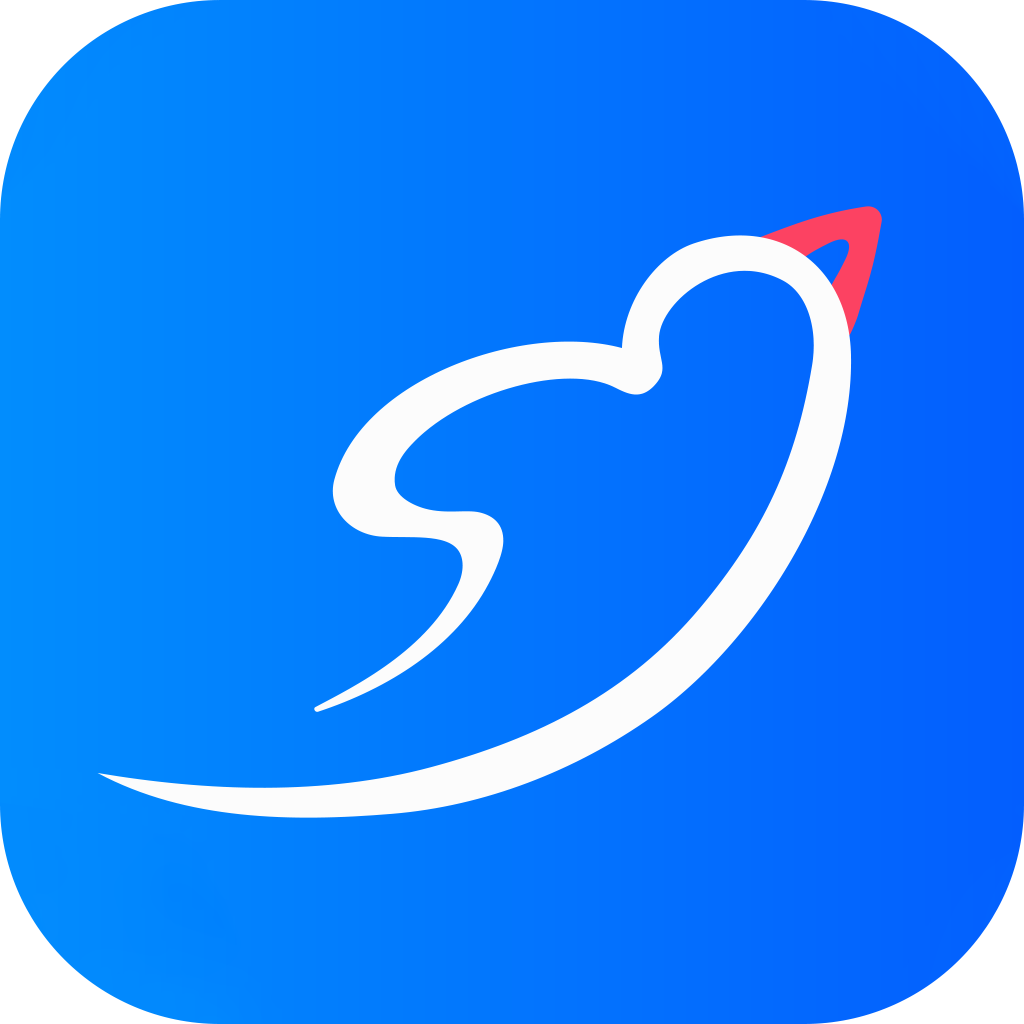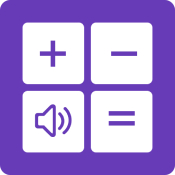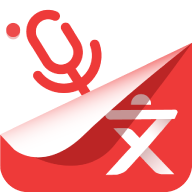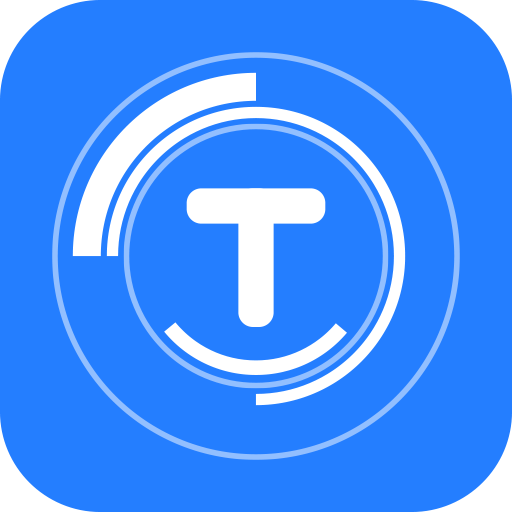扫描全能王怎么用?扫描全能王是一款对于我们的工作生活都很有帮助的app,不少小伙伴在使用这款app时都或多或少地遇到了一些问题,今天小编就给大家带来扫描全能王使用教程大全,相信一定能解决你的问题。
免费版扫描全能王:点击下载

扫描全能王怎么用
| 《扫描全能王》常见问题教程大全 | ||
| 取消自动续费 | 转换成pdf文件 | 消除图片水印 |
| 扫描图片文件 | 转换成word文档 | 消除试卷答案 |
| 尊享图片上的文字 | 两张图合并成一张 | 扫描身份证导出保存 |
一、保存扫描图片
1、打开【扫描全能王】,点击【拍照】按钮;
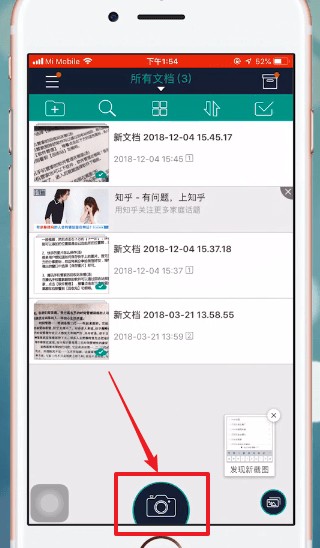
2、按需求选择扫描类型,点击【拍照】按钮进行拍照;
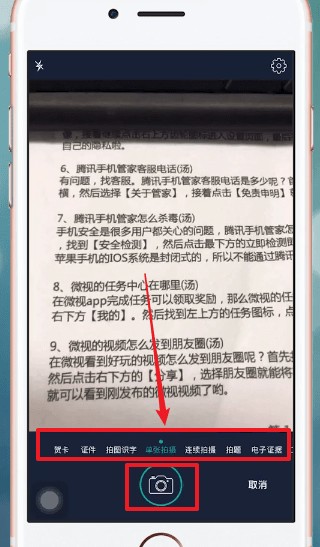
3、移动圆圈调整扫描位置,点击【对勾】;
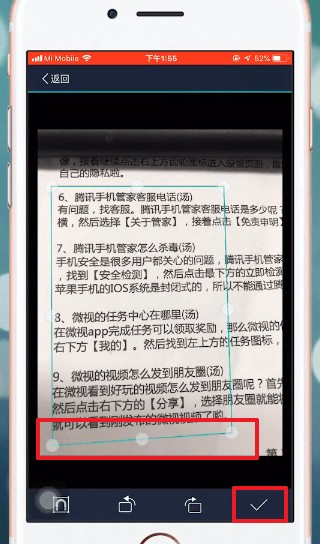
4、选择滤镜,点击【对勾】;
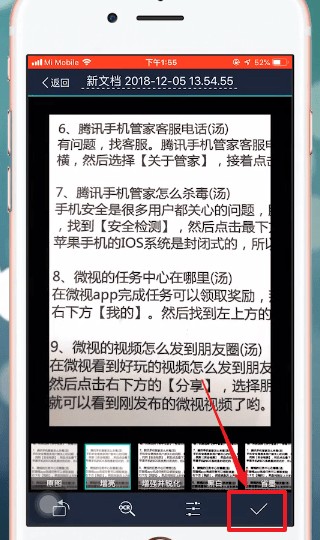
5、【更多】,点击【保存至相册】即可。
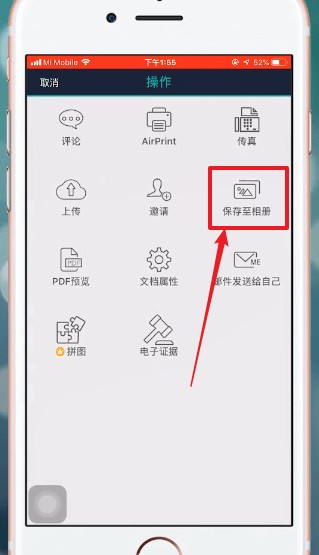
二、导出文字
1、大家若是想要在扫描全能王app里扫描导出图片文字的话,就需要先点击右下角摄像机按钮,先去点击扫描拍摄自己要识别文字的图片。
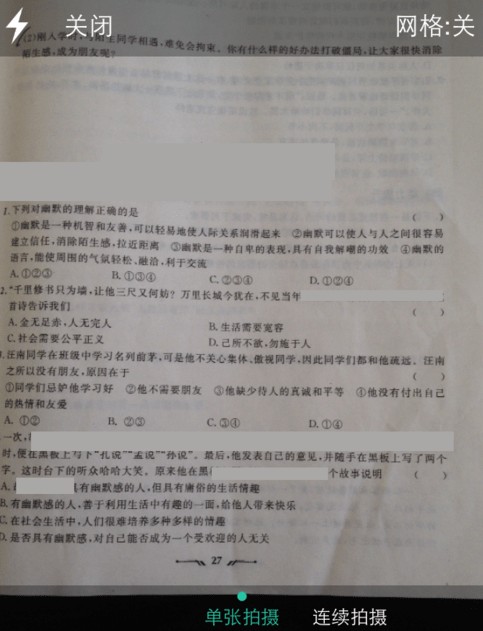
2、在拍摄完图片后,用户需要选择页面底端的“识别文字”选项,从而让软件识别出图片里的文字信息。
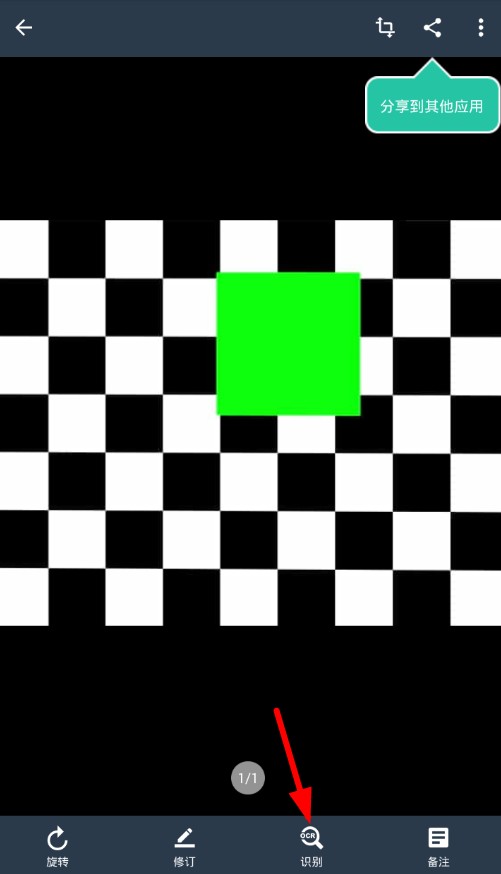
3、这样一来,在完成文字的识别后,大家就可以通过右上角的“分享”功能,将文字复制下来或者选择“电子邮件”的方式来进行导出保存了。
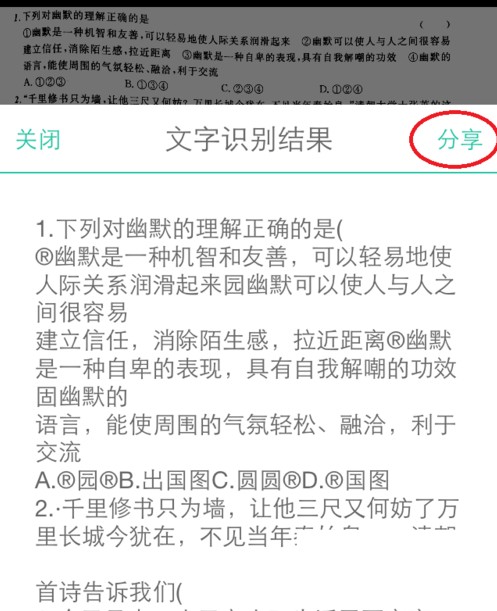
以上是小编整理的扫描全能王使用教程大全,不知道大家还喜欢吗?记得点击收藏本站,更多精彩内容实时更新。